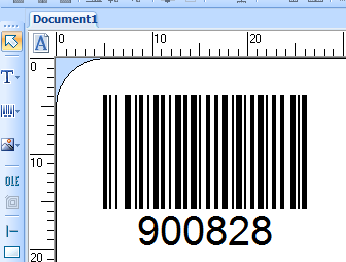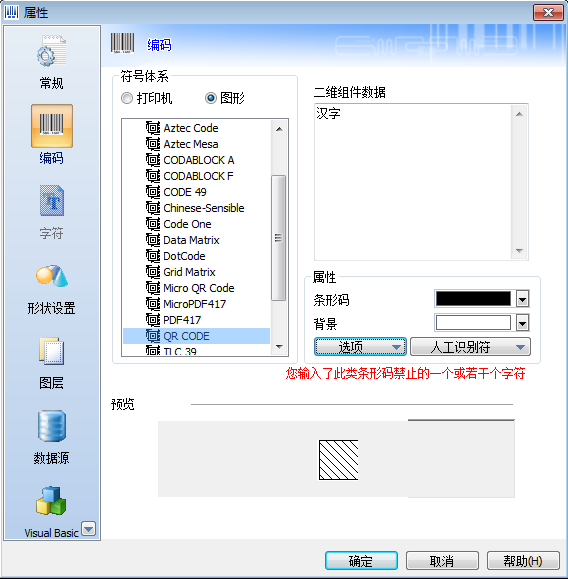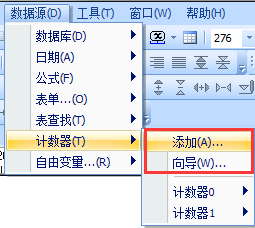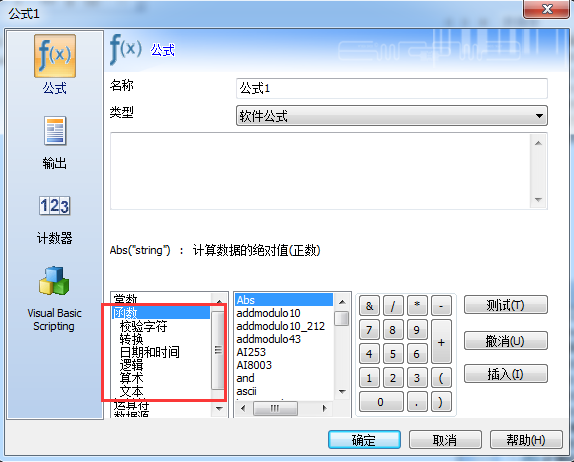大多数CODESOFT的使用用户应该都知道,CODESOFT软件中提供一个“公式”数据源,此变量数据源包含已创建数据源的列表。这些数据源由运算符、常量、数据源、控制变量、公式和函数填充。数据可能是数字或字母数字。本文,小编就给大家介绍下公式中所支持的函数。
CODESOFT 中,函数的使用位于公式的创建对话框。在此对话框用户可用函数、数据源、运算符来创建符合条件的公式数据源。
CODESOFT中,函数的使用叫做自变量。函数用于操作数字、字符串或逻辑值、计算或操作的结果。
公式定义中有6组函数公式:
·检查字符计算函数
·转换函数
·日期和时间函数
·逻辑函数
·数学函数
·字符串函数
我们比较常用的有转换函数,逻辑函数和字符串函数,当然这个还是要看实际情况的,毕竟每个用户涉及的领域不一样,其常用的函数也就不一样。下面是几种文本函数的示例,小伙伴们可先体会一下。真正的学会运用,还是要在实际操作中实践。
1)left (string,num_char) 返回从字符串自变量中提取的字符串。此字符串在字符串自变量的位置 1 处开始,其长度与 num_char 自变量相等。
示例:
left("Peter McPeepert",1) = P
left("Peter McPeepert ",5) = Peter
2)len(字符串)提供字符串自变量的长度。空格作为字符计算。
示例:
len("Paris,New York") = 15
len("") = 0
len(" ") = 1
3)lower(字符串)将文本字符串中的所有大写字母转换为小写字母。
示例:
lower("Paris,New York") = paris,new york
上述就是关于CODESOFT中函数的介绍,关于这些函数的使用,只能说具体问题具体对待了,小伙伴们熟悉了这些函数后,就可以很轻松的在CODESOFT设计所需的复杂标签了。更多关于CODESOFT软件的介绍及使用技巧,小伙伴们可至CODESOFT中文官网查询相关教程。...